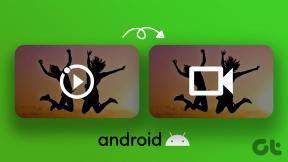كيفية إضافة وإزالة أرقام الأسطر في مستندات جوجل
منوعات / / September 14, 2023
تشبه أرقام الأسطر في محرر مستندات Google أرقام الصفحات. حيث تساعد أرقام الصفحات على التعرف على رقم الصفحة، أرقام الأسطر تحسب أسطر المستند. يظهر رقم السطر المناسب بجوار كل سطر في محرر مستندات Google. تظهر أرقام الأسطر للأسطر التي تحتوي على نص أو بدونه.

تعد ميزة رقم السطر مفيدة عند العمل مع المستندات التي تحتوي على كميات كبيرة من النص. في مجال مثل القانون، من الشائع جدًا رؤية العقود والمستندات القانونية الأخرى تحتوي على أرقام الأسطر. وذلك لأن أرقام الأسطر تجعل الإشارة إلى أسطر محددة في المستندات أمرًا سهلاً. إليك كيفية إضافة أرقام الأسطر وإزالتها في مُحرّر مستندات Google.
كيفية إضافة أرقام الأسطر في مستندات جوجل
في محرر مستندات Google، يمكنك إضافة أرقام الأسطر إلى المستند بأكمله أو تحديد أقسام من المستند فقط. فيما يلي خطوات تنفيذ ذلك:
إضافة أرقام الأسطر إلى المستند بأكمله
لإظهار أرقام الأسطر داخل مستند في محرر مستندات Google، إليك ما يتعين عليك فعله:
الخطوة 1: افتح موقع Google Docs في متصفح الويب المفضل لديك وافتح الملف. إذا كان لديك تطبيق Google Docs على هاتفك، فيمكنك تشغيله وفتح المستند.

الخطوة 2: في شريط مستندات Google، انقر فوق علامة التبويب أدوات.

الخطوه 3: حدد أرقام الأسطر من قائمة الأدوات.

الخطوة 4: من الشريط الجانبي لأرقام الأسطر، حدد المربع الموجود بجوار إظهار أرقام الأسطر.

افتراضيًا، سيُظهر هذا أرقام الأسطر في المستند بأكمله. عند إضافة أسطر جديدة، يجب أن تزيد أرقام الأسطر أيضًا.
إضافة أرقام الأسطر إلى قسم من المستند
لإضافة أرقام الأسطر إلى أقسام معينة فقط من المستند، تحتاج إلى إدراج فواصل المقاطع في المستند أولاً. وإليك كيفية القيام بذلك:
الخطوة 1: في ملف Google Docs، حدد قسم المستند الذي ترغب في إضافة أرقام الأسطر إليه.

الخطوة 2: على شريط مستند Google، انقر فوق علامة التبويب إدراج.

الخطوه 3: حدد فاصل من القائمة "إدراج".
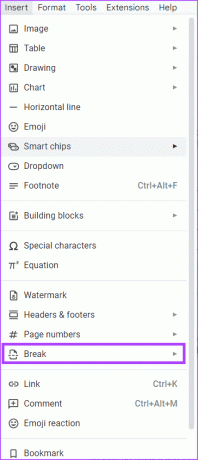
الخطوة 4: حدد إما فاصل مقطعي (الصفحة التالية) أو فاصل مقطعي (مستمر).
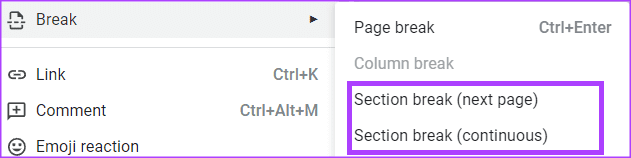
الخطوة 5: في شريط مستندات Google، انقر فوق علامة التبويب أدوات.

الخطوة 6: حدد أرقام الأسطر من قائمة الأدوات.

الخطوة 7: من الشريط الجانبي لأرقام الأسطر، حدد المربع بجوار "إظهار أرقام الأسطر".

الخطوة 8: في القسم تطبيق على، حدد هذا القسم.
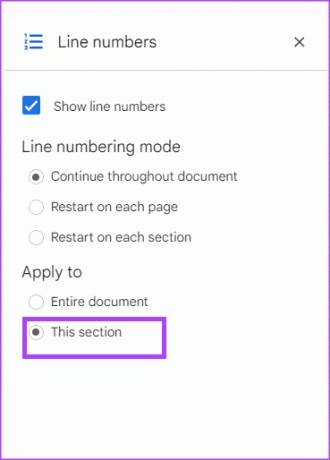
سيتم عرض أرقام الأسطر فقط في القسم المحدد.
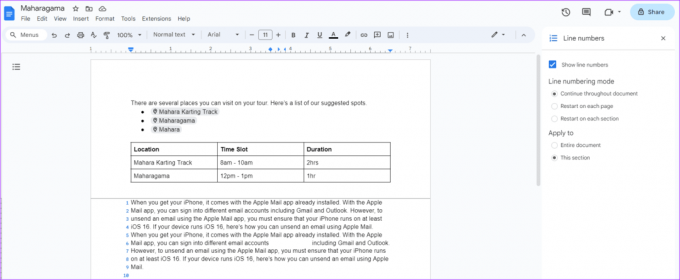
إعادة تشغيل أرقام الأسطر للصفحات أو الأقسام الجديدة
عند إضافة أرقام الأسطر إلى محرر مستندات Google، بشكل افتراضي، فإنها تستمر في جميع أنحاء المستند رقميًا. ومع ذلك، يمكنك تغيير هذا لإعادة تشغيل أرقام الأسطر لكل صفحة أو قسم في محرر مستندات Google. وإليك كيفية القيام بذلك:
الخطوة 1: في شريط مستندات Google، انقر فوق علامة التبويب أدوات.
الخطوة 2: حدد أرقام الأسطر من قائمة السياق.

الخطوه 3: من الشريط الجانبي لأرقام الأسطر، حدد المربع الموجود بجوار إظهار أرقام الأسطر.

الخطوة 4: في القسم وضع ترقيم الأسطر، حدد إما:
- إعادة التشغيل في كل صفحة؛ أو
- أعد التشغيل في كل قسم
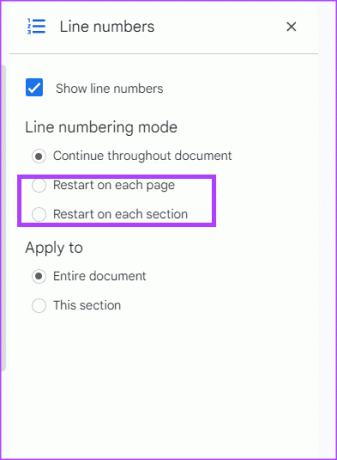
الخطوة 5: في القسم تطبيق على، حدد المكان الذي تريد تطبيق تحديد وضع ترقيم الخطوط عليه:
- الوثيقة بأكملها
- هذا القسم
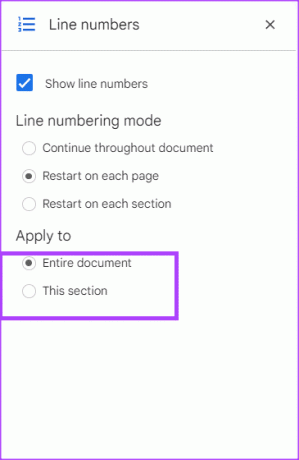
بالنسبة لكل قسم أو صفحة من المستند، يجب أن تبدأ أرقام الأسطر من 1.
كيفية إزالة أرقام الأسطر في مستندات جوجل
إذا لم يعد مستندك يتطلب أرقام الأسطر، فيمكنك إزالته بسهولة من مستندك في محرر مستندات Google. وإليك كيفية القيام بذلك:
الخطوة 1: في شريط مستندات Google، انقر فوق علامة التبويب أدوات.

الخطوة 2: حدد أرقام الأسطر من قائمة السياق.

الخطوه 3: من الشريط الجانبي لأرقام الأسطر، قم بإلغاء تحديد المربع الموجود بجوار إظهار أرقام الأسطر.
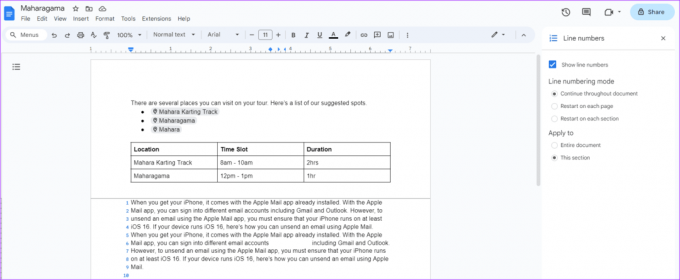
إنشاء مستند بلا صفحات في مستندات Google
لا يمكن أن تظهر أرقام الأسطر إلا في مستندات Google بتنسيق الصفحات. إذا كان محرر مستندات Google الخاص بك بلا صفحات، فلن تظهر أرقام الأسطر. أ مستند Google بدون صفحات هو مستند بدون فواصل صفحات ويمكنك ضبط إعداد صفحة محرر مستندات Google للحصول على هذا التنسيق.
آخر تحديث في 31 أغسطس 2023
قد تحتوي المقالة أعلاه على روابط تابعة تساعد في دعم Guiding Tech. ومع ذلك، فإنه لا يؤثر على نزاهتنا التحريرية. يبقى المحتوى غير متحيز وأصلي.